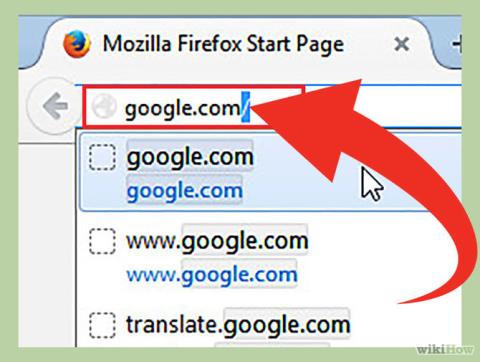Skontrolujte svoju IP adresu pomocou jednoduchých spôsobov zobrazenia IP v tomto článku, ktorý vám pomôže rýchlo zistiť presnú IP adresu vášho počítača.
IP adresy (alebo adresy internetového protokolu) sa používajú na identifikáciu počítačov v sieti a zariadení v sieti. Keď počítače medzi sebou komunikujú na internete alebo v lokálnej sieti, posielajú si informácie na svoje IP adresy . Ak neviete, ako zistiť IP adresu v počítači. Nižšie uvedený článok Wiki.SpaceDesktop vám predstaví a prevedie vás najrýchlejším spôsobom, ako nájsť a skontrolovať vašu IP adresu na vašom počítači.
Spôsoby vyhľadávania IP sú uvedené v článku:
Použite vyhľadávač
Zobraziť IP v konfigurácii smerovača
Použite príkazy Windows Cmd
Zobrazte IP v podrobnostiach sieťového pripojenia
Ako skontrolovať IP adresu v systéme Linux
Zobraziť IP na webovej stránke IP
Metóda 1: Nájdite verejnú IP adresu pomocou vyhľadávacieho nástroja
Krok 1: Otvorte Bing alebo Google

Bing a Google sú dva vyhľadávače, ktoré vám umožňujú rýchlo a jednoducho vyhľadávať adresy IP , externé adresy IP alebo verejné adresy IP . Zobrazuje sa tu aj adresa vášho smerovača alebo adresa modemu .
Krok 2: Na paneli nástrojov vyhľadávania zadajte adresu IP

Zadajte IP adresu do panela s nástrojmi vyhľadávania a stlačením klávesu Enter vyhľadajte. Táto metóda platí iba pre Google, Bing, Ask, DuckDuckGo a niektoré ďalšie vyhľadávače. Upozorňujeme, že táto metóda neplatí pre Yahoo .
Krok 3: Vyhľadajte svoju IP adresu

Vaša verejná IP adresa sa zobrazí pri prvých výsledkoch vyhľadávania. Ak používate Opýtať sa , vaša verejná IP adresa sa zobrazí v hornej časti sekcie Ďalšie odpovede (ďalšie otázky).
Vaša verejná IP adresa je séria 4 celých čísel oddelených bodkami. Napríklad 199.27.79.192.
Ak neviete, ako zobraziť IP adresu na počítači, telefóne alebo tablete, pozrite si tu.
Metóda 2: Nájdite svoju verejnú IP adresu v nastaveniach smerovača
Krok 1: Otvorte konfiguračnú stránku smerovača

Takmer všetky vaše smerovače sú prístupné cez webové rozhranie. Pri prístupe na túto webovú stránku si tu môžete upraviť konfiguráciu smerovača .
Otvorte webové rozhranie zadaním IP adresy smerovača do webového prehliadača . Potom skontrolujte IP adresu smerovača . Zvyčajne existujú niektoré populárne adresy IP smerovača, ako napríklad:
- 192.168.1.1
- 192.168.0.1
- 192.168.2.1
Krok 2: Otvorte stránku Stav smerovača, Internet alebo WAN

Otvorte stránku Stav smerovača, Internet alebo WAN a nájdite dostupnú externú IP adresu smerovača . Externé adresy IP môžete vyhľadávať na stránkach, ako sú Internet, Stav smerovača alebo Stav siete WAN (Wide Area Network) .
Krok 3: Nájdite svoju IP adresu

Na stránkach Stav smerovača, Internet alebo WAN , ktoré ste práve otvorili, uvidíte svoju IP adresu pod „Internet Port“ alebo „Internet IP Address“ .
Vaša IP adresa je séria 4 celých čísel oddelených bodkami. Napríklad 199.2.7.79.192.
Metóda 3: Nájdite súkromnú IP adresu v systéme Windows pomocou príkazového riadka
Krok 1: Otvorte príkazový riadok

Stlačte kombináciu klávesov Windows + R a do vyhľadávacieho poľa zadajte cmd . Potom stlačením klávesu Enter otvorte príkazový riadok.
V systéme Windows 8 stlačte kombináciu klávesov Windows + X a v ponuke vyberte položku Príkazový riadok .
Krok 2: Spustite príkaz "ipconfig"
Napíšte „ipconfig“ a stlačte Enter . Na obrazovke uvidíte zoznam informácií o sieťovom pripojení. Tu sa zobrazia všetky siete pripojené k vášmu počítaču.
Krok 3: Nájdite svoju IP adresu

Vašu IP adresu uvidíte v riadku IPv4 Address pod názvom typu pripojenia.
Vaša IP adresa je séria 4 celých čísel oddelených bodkami, napríklad 192.168.1.4 .
Metóda 4: Nájdite súkromnú IP adresu v systéme Windows pomocou sieťových pripojení
Krok 1: Otvorte Sieťové pripojenia

Najrýchlejším spôsobom je stlačiť kombináciu klávesov Windows + R a napísať ncpa.cpl . Potom stlačením klávesu Enter otvorte okno Sieťové pripojenia.
Krok 2:

Kliknite pravým tlačidlom myši na Aktívne pripojenie (aktívne pripojenie). Potom vyberte Stav . Zobrazí sa okno Stav zobrazujúce aktuálny stav a konfiguráciu sieťového pripojenia. Ak používate systém Windows XP , kliknite na kartu Podpora .
Krok 3: Otvorte okno Podrobnosti sieťového pripojenia

Kliknutím vyberte Podrobnosti . Zobrazí sa okno Podrobnosti sieťového pripojenia . Vaša interná adresa IP sa zobrazí v časti „Adresa IP“ alebo „Adresa IPv4“.
Metóda 5: Skontrolujte súkromnú IP adresu v systéme Linux
Krok 1: Otvorte terminál

Internú IP adresu v systéme Linux môžete skontrolovať pomocou príkazu Terminál . Prístup k terminálu získate stlačením kombinácie klávesov Ctrl+Alt+T .
Krok 2: Zadajte jeden z príkazov konfigurácie IP

Na zobrazenie vašej IP adresy môžete použiť 2 rôzne príkazy.
- sudo ip addr show : Pre tento príkaz musíte zadať heslo správcu a potom použiť tento príkaz.
- /sbin/ifconfig: Pre tento príkaz dostanete správu, že nemáte práva správcu . Potom zadajte sudo /sbin/ifconfig a zadajte heslo.
Krok 3: Nájdite svoju IP adresu

Každý príkaz zobrazí podrobné informácie o všetkých pripojeniach nainštalovaných na vašom počítači. Vašou úlohou je nájsť spojenie, ktoré používate.
Vaša interná IP adresa je séria 4 celých čísel oddelených bodkami. Napríklad 192.168.1.4.
Metóda 6: Nájdite svoju IP adresu na webovej adrese IP

Ak chcete nájsť adresu IP svojho počítača, prejdite na jeden z nižšie uvedených odkazov .
Veľa štastia!